Usar un monitor y la pantalla del equipo, Microsoft® windows® xp, Microsoft – Dell Latitude D530 (Early 2008) User Manual
Page 57
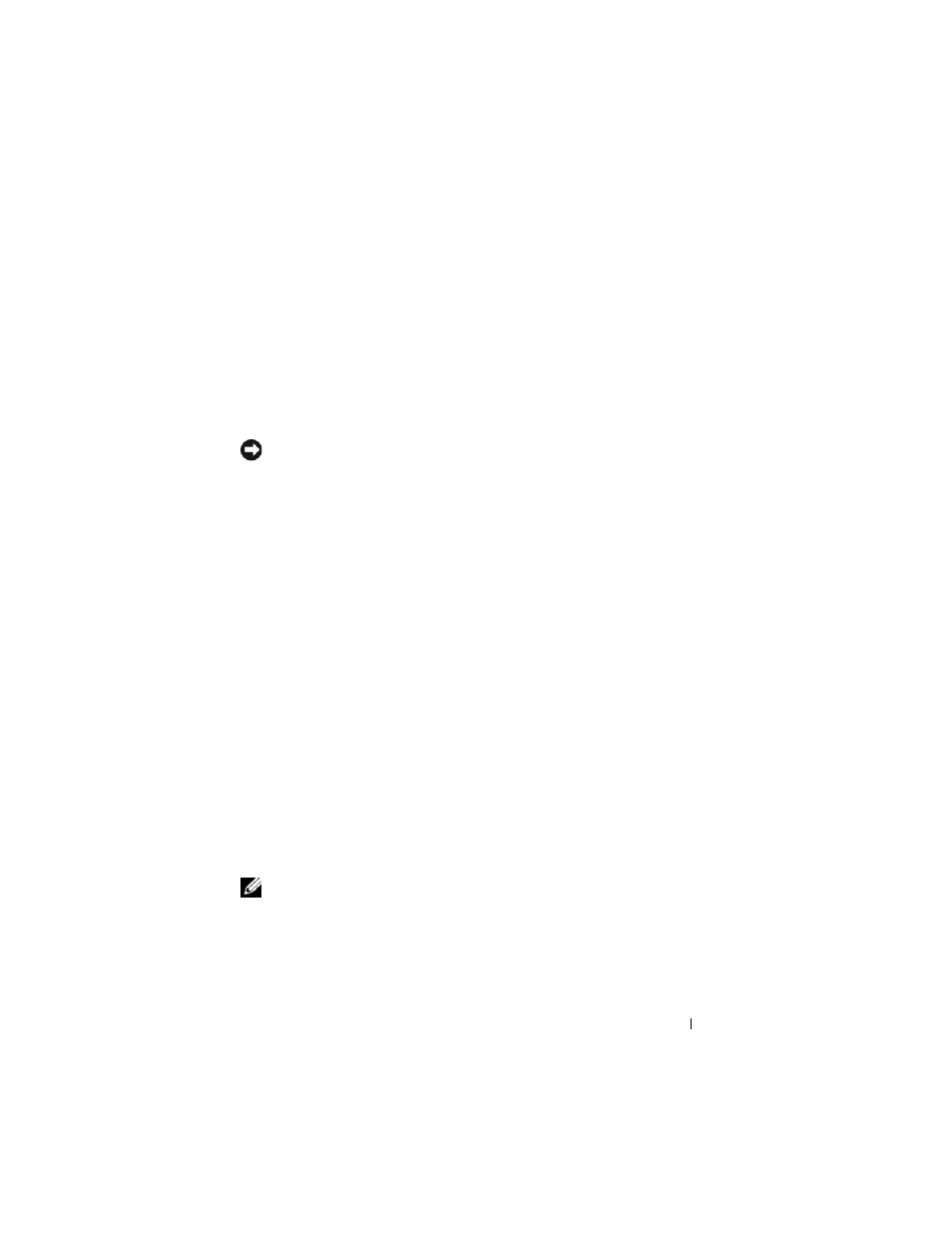
Uso de la pantalla
57
4 Haga clic en How do I get the best display? (¿Cómo consigo la mejor pantalla?)
para obtener más instrucciones.
Si el valor de la resolución de vídeo es mayor de lo que admite la pantalla, el
equipo entrará en el modo panorámico. En el modo panorámico, no se puede
visualizar a la vez toda la imagen de vídeo y es posible que ya no se vea la barra
de tareas que aparece normalmente en la parte inferior del escritorio. Para ver
las partes de la imagen que no son visibles, puede usar el ratón táctil o la palanca
de seguimiento para panoramizar (o mover) la imagen arriba, abajo, a la izquierda
o la derecha.
AVISO:
Puede dañar el monitor externo si utiliza una frecuencia de actualización
no admitida. Antes de ajustar la frecuencia de actualización en un monitor externo,
consulte la guía del usuario del monitor.
Usar un monitor y la pantalla del equipo
Puede conectar un monitor o un proyector externo al equipo y utilizarlo como
extensión de la pantalla (conocido como modo de pantalla dual independiente
o escritorio extendido). Este modo permite utilizar ambas pantallas
independientemente y arrastrar objetos de una pantalla a la otra, duplicando
la cantidad de espacio de trabajo que se puede mostrar.
Para usar el modo de escritorio extendido, lleve a cabo los pasos de la siguiente
sección que correspondan con el sistema operativo del equipo que esté usando.
Microsoft
®
Windows
®
XP
1 Conecte el monitor, TV o proyector externo al equipo.
2 Haga clic en Inicio→ Configuración→ Panel de control.
3 En Elija una categoría, haga clic en Apariencia y temas.
4 En Elegir una tarea..., haga clic en el área que desea cambiar o en o elija
un icono del Panel de control, haga clic en Pantalla.
5 En la ventana Propiedades de la pantalla, haga clic en la ficha Configuración.
NOTA:
Si selecciona una resolución o una gama de colores mayor que la admitida por
la pantalla, la configuración se ajusta automáticamente al valor más cercano posible.
Para obtener más información, consulte la documentación del sistema operativo.
